「A5:SQL Mk-2」は各種DBに接続し、GUIベースでSQLの実行を行えるツールです。現在もアップデートが継続されています。通称「A5M2」と呼ばれています。
A5:SQL Mk-2のダウンロード/インストール
公式サイトを確認してください。
A5:SQL Mk-2 - フリーのSQLクライアント/ER図作成ソフト (松原正和)
データベースへの接続
データベースの追加と削除
サイドツリーの「データベース」からコンテキストメニュー(右クリック)を開き、「データベースの追加と削除」を選択します。

追加
画面左下の「追加」を選択します。
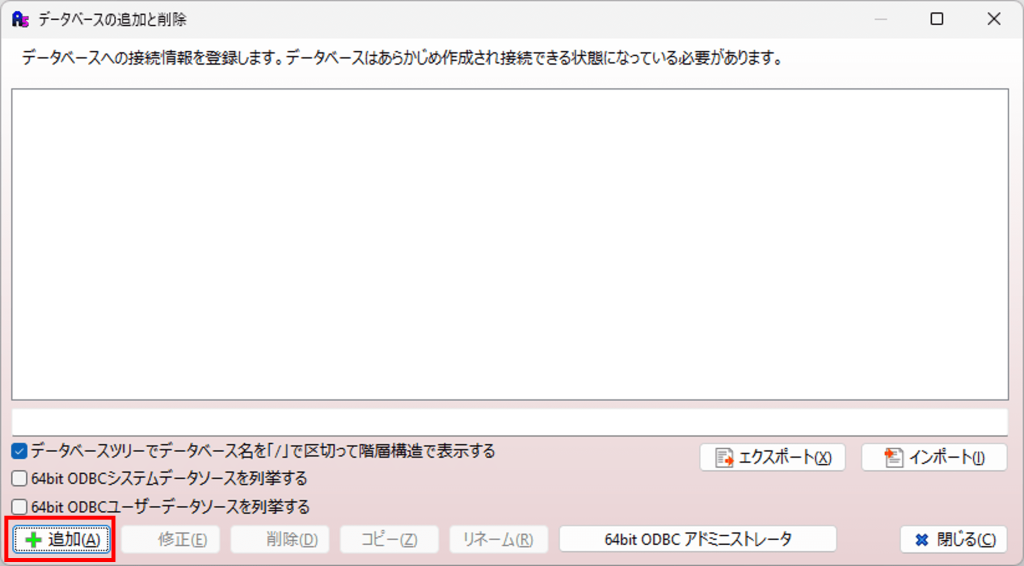
接続先のデーベースの種類を選択
「MySQL/MariaDB(直接接続)」を選択します。
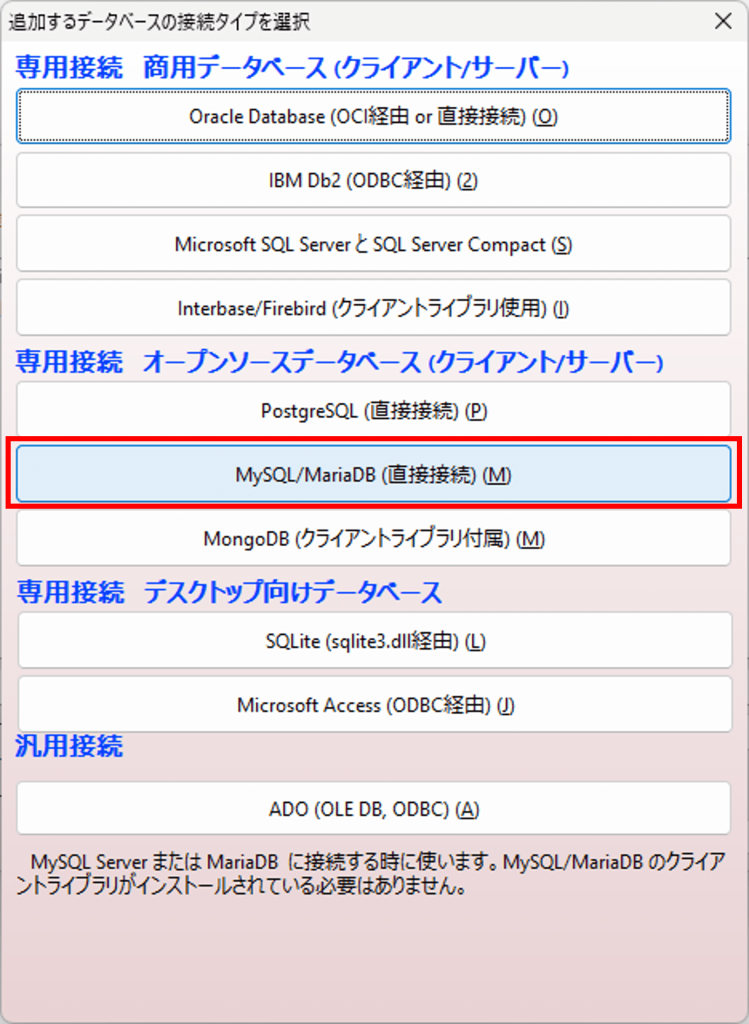
「基本」タブ
SSHで接続するので基本タブのホスト名はlocalhostで大丈夫です。
ユーザーID/パスワードはMariaDBのIPASSを入力します。
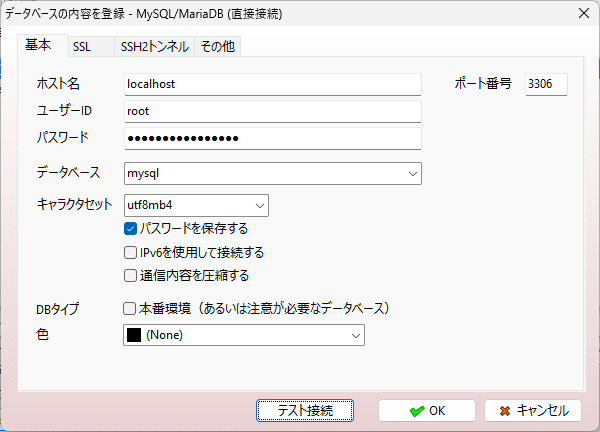
「SSH2トンネル」タブ
ssh接続可能なユーザーの情報を入力します。
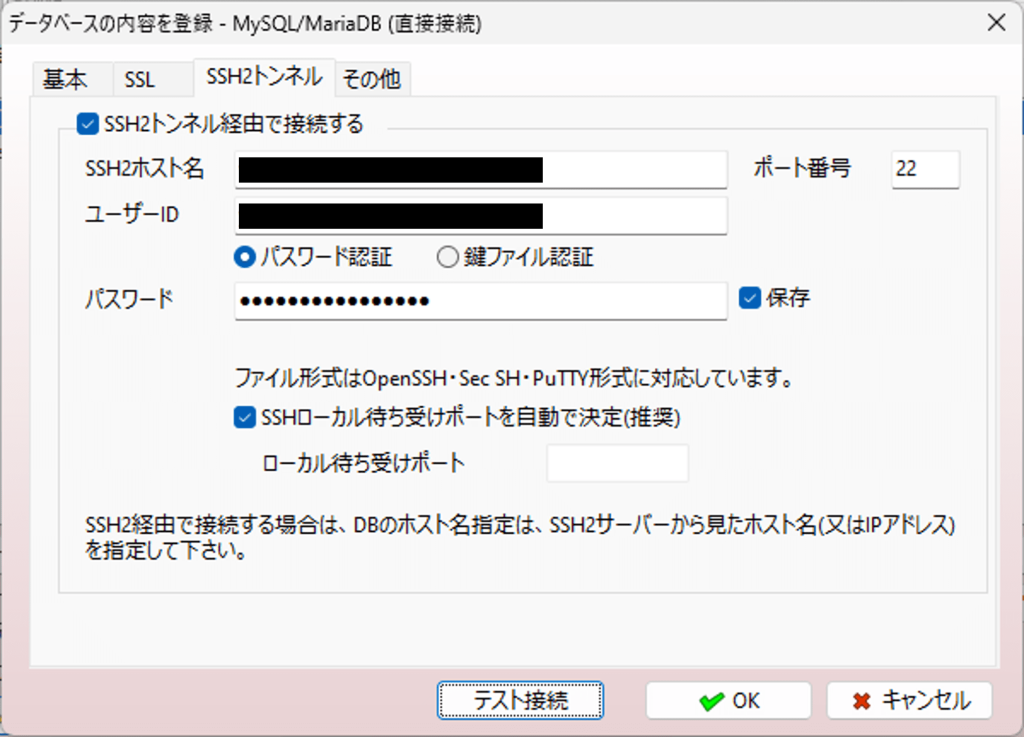
テスト接続
「テスト接続」ボタンを押すと疎通確認を行えます。
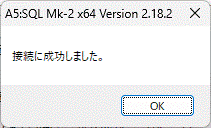
やりました。成功したので設定を保存します。
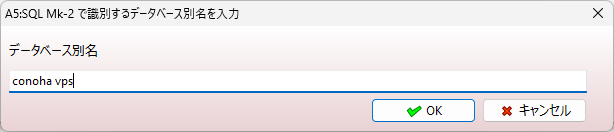
データベース接続
接続できました。
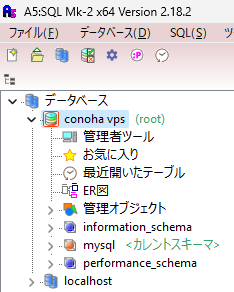




コメント